电脑无线网络开启步骤是什么?
4
2025-04-01
在现代社会,网络已经成为了我们工作和生活的一部分。无线网络的出现,更是大大提高了我们的便利性和效率。但是你知道如何在电脑上设置无线网络吗?本文将详细介绍电脑上设置无线网络的步骤,并解答你可能遇到的一些常见问题。
无线网络,又称Wi-Fi,是一种通过无线技术实现的局域网。它使我们能够摆脱有线连接的限制,随时随地访问互联网。无线网络的设置通常包括无线路由器的设置和电脑端的连接配置。
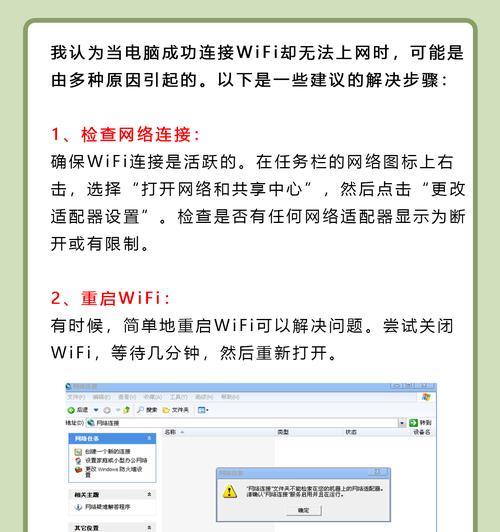
在电脑端连接无线网络之前,我们首先需要一个已经设置好的无线路由器。以下是在无线路由器上进行基本设置的步骤:
1.连接路由器:将无线路由器通过电源线和网线连接好。
2.访问路由器管理界面:在电脑的浏览器地址栏输入路由器的管理IP(如192.168.1.1),并输入相应的用户名和密码。
3.设置无线网络名称(SSID):在无线设置选项中,设置你想要的网络名称。
4.设置无线网络密码:设定一个强密码,以保证网络安全。
5.保存并重启路由器:设置完成后保存并重启路由器,以应用新的设置。
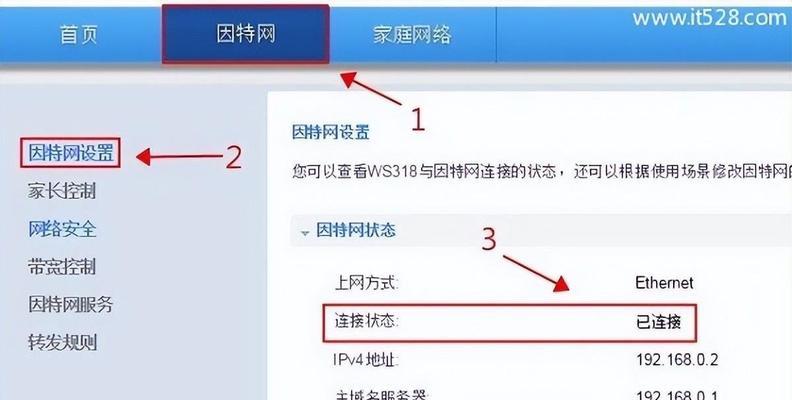
Windows系统
第一步:打开网络和共享中心
1.点击屏幕右下角的网络图标,选择“打开网络和共享中心”。
2.在弹出的窗口中,选择“管理无线网络”。
第二步:添加新的无线网络
1.在管理无线网络的窗口中,点击“添加”按钮。
2.接着选择“手动创建网络配置文件”。
3.输入步骤“无线路由器的设置”中所设置的网络名称和密码。
4.点击“下一步”,网络就会被添加到电脑的无线网络列表中。
5.选择“连接”即可。
macOS系统
第一步:在系统偏好设置中选择网络
1.点击屏幕左上角的苹果菜单,然后选择“系统偏好设置”。
2.在设置窗口中,点击“网络”。
第二步:添加新的Wi-Fi网络
1.在网络设置界面,点击左下角的“+”号,选择“Wi-Fi”作为服务类型。
2.输入网络名称(SSID)和安全类型(通常为WPA/WPA2个人)。
3.输入无线网络密码,然后点击“创建”。
4.系统会自动尝试连接新的Wi-Fi网络。
Linux系统
第一步:打开网络连接设置
1.通常在系统托盘里找到网络图标,右击选择“编辑连接”。
2.或者在终端中输入`nmtui`命令打开网络管理工具。
第二步:添加新的无线网络
1.在网络管理工具中选择“编辑一个连接”。
2.选择无线设备,然后点击“添加”。
3.输入网络名称(SSID)和密码。
4.点击“保存”,然后尝试连接。
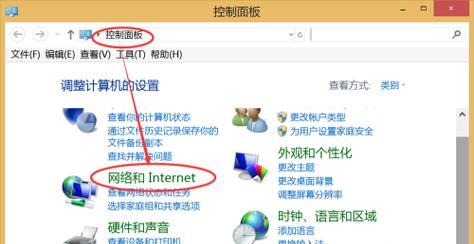
1.无线网络显示“受限”或“无互联网访问”:确保路由器已经正确连接至互联网,并重启路由器和电脑。
2.忘记无线网络密码:需要进入路由器的管理界面重置无线密码。
3.无法连接到特定网络:检查网络名称是否正确,密码是否更新,无线网卡驱动是否需要更新。
通过以上步骤,你可以在电脑上成功设置无线网络。记住,网络的安全性非常关键,确保定期更新你的无线网络密码以及路由器的固件版本。如果你在设置过程中遇到问题,可以参考路由器的说明书或咨询专业人士的帮助。希望本文能帮助你轻松配置无线网络,享受便捷的无线上网体验。
版权声明:本文内容由互联网用户自发贡献,该文观点仅代表作者本人。本站仅提供信息存储空间服务,不拥有所有权,不承担相关法律责任。如发现本站有涉嫌抄袭侵权/违法违规的内容, 请发送邮件至 3561739510@qq.com 举报,一经查实,本站将立刻删除。